Cara Menulis Rumus Excel di WPS Office Android
Menulis Rumus Excel di WPS Office – Tidak hanya terdapat pada aplikasi Excel saja, membuat rumus juga bisa dilakukan menggunakan aplikasi WPS Office di HP Android ataupun iOS.
Berbicara mengenai rumus, dengan WPS tentu saja semua jenis rumus yang ada di Excel dapat kamu temukan di aplikasi WPS Office, seperti SUM, AVERAGE, IF, COUNT, dan lain sebagainya.
Namun untuk bisa menggunakannya, kamu perlu mengetahui penempatan tools ini di aplikasi WPS Office. Selain itu rumus ini akan di terapkan menggunakan HP, jadi mungkin perlu sedikit penyesuaian.
Rumus yang paling sering digunakan dalam aplikasi WPS Office maupun Excel adalah penjumlahan, dimana penjumlahan akan dikerjakan secara otomatis hanya dengan mengetikkan sebuah rumus singkat.
Penasaran bagaimana proses penerapan rumusnya? Mari kita bahas.
Cara Membuat Rumus di WPS Office
Karena di sini kita menggunakan aplikasi WPS Office, tentunya kamu harus memiliki aplikasinya terlebih dahulu. Kamu bisa mengunduhnya melalui kotak unduhan di bawah ini.
Setelah aplikasi terinstall di HP, begini cara menulis rumus di WPS Office.
Buat Dokumen Baru
Buka aplikasi WPS Office kemudian klik ikon plus (+) berwarna merah di bawah kanan layar. Pilih XLS untuk membuat halaman Tabel baru.
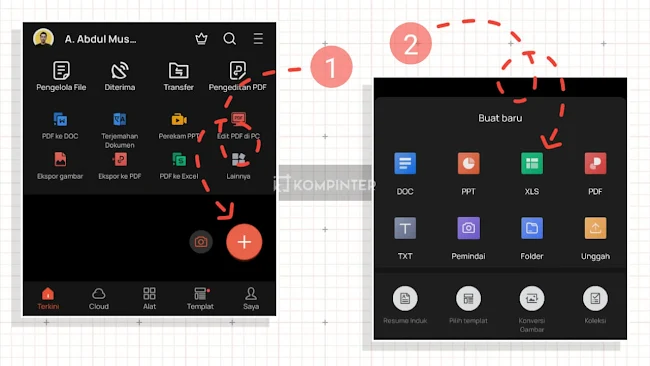
Gunakan Rumus
Buatlah sebuah tabel angka. di sini saya membuat tabel nilai siswa, dan nilai ini akan dijumlahkan menggunakan rumus, dan rumus penjumalahan adalah SUM.
Untuk menggunakan rumus penjumlahan ini, kamu hanya perlu mengetikkan rumus =SUM().
symbol ( ) di isikan dengan kolom atau baris yang ingin dijumlahkan.
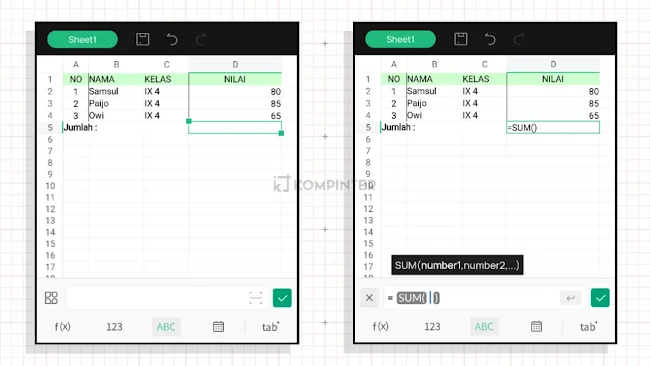
Karena di sini saya akan menjumlahkan Kolom D Baris 2 sampai 4 maka rumusnya akan tertulis seperti ini =SUM(D2, D3, D4) kemudian tekan Enter pada keyboard. Maka hasil penjumlahan akan tampil.
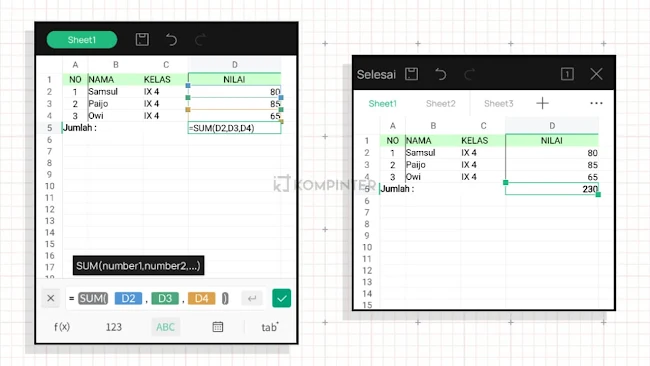
Jika ingin mencari nilai rata-rata siswa kamu cuku mengetikkan rumus =AVERAGE(D2, D3, D4) kemudian tekan Enter pada keyboard, dan nilai rata-rata akan tampil.
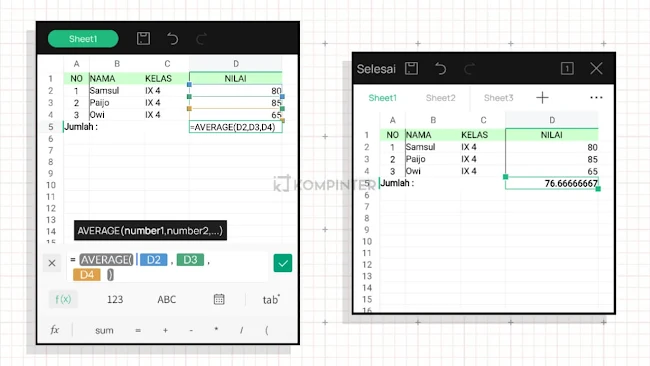
Kumpulan Rumus WPS Office
Ada banyak rumus yang bisa kamu gunakan pada aplikasi WPS Office. Selain rumus Penjumlahan dan Nilai Rata-Rata, kamu bisa melihat semua daftar rumus dengan cara.
Klik Kolom atau Baris yang ingin dibuatkan rumus, kemudian akan muncul keyboard HP kamu dan klik simbol fx » Semua.
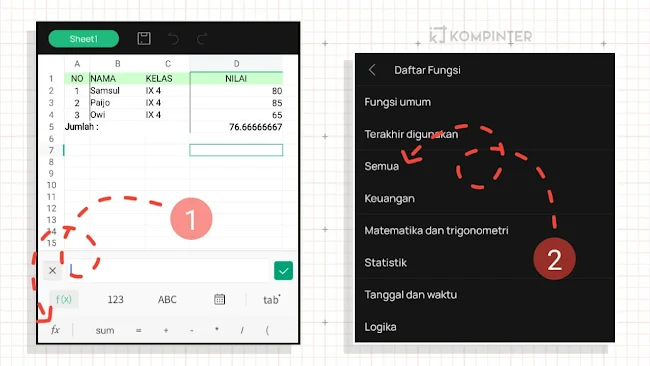
Di sini akan tampil semua daftar rumus yang bisa kamu gunakan.
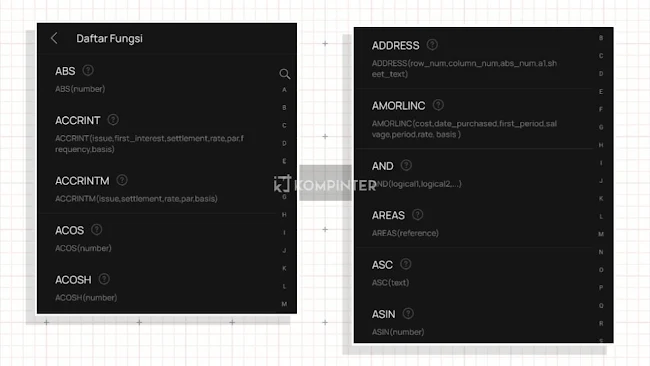
Untuk lebih jelasnya, berikut ini saya lampirkan tabel daftar beberapa rumus yang sering digunakan pada WPS Office.
| RUMUS | FUNGSI |
|---|---|
| SUM | Mencari Jumlah Nilai. |
| AVERAGE | Mencari Nilai Rata-Rata. |
| AND | Mencari Nilai dengan Perbandingan Dan |
| NOT | Mencari Nilai Dengan Pengecualian |
| OR | Mencari Nilai dengan Perbandingan Atau |
| SINGLE IF | Mencari Nilai Jika Kondisi BENAR/SALAH |
| MULTI IF | Mencari Nilai Jika Kondisi BENAR/SALAH Dengan Banyak Perbandingan |
| AREAS | Menampilkan Jumlah Area (range atau sel) |
| CHOOSE | Menampilkan Hasil Pilihan Berdasarkan Nomor Indeks |
| HLOOKUP | Mencari Data dari sebuah tabel yang disusun dalam format mendatar |
| VLOOKUP | Mencari Data dari sebuah tabel yang disusun dalam format tegak |
| MATCH | Menampilkan posisi suatu alamat sel yang di tetapkan |
| COUNTIF | Menghitung Jumlah Cell dalam Suatu Range dengan kriteria tertentu |
| COUNTA | Menghitung Jumlah Cell Yang Terisi |
| DAY | Mencari Nilai Hari |
| MONTH | Mencari Nilai Bulan |
| YEAR | Mencari Nilai Tahun |
| DATE | Mendapatkan Nilai Tanggal |
| LOWER | Merubah Huruf Teks Menjadi Huruf Kecil |
| UPPER | Merubah Huruf Teks Menjadi Huruf Besar |
| PROPER | Merubah Karakter Awal Teks Menjadi Huruf Besar |
Tabel diatas hanya menampilkan beberapa rumus yang sering digunakan di WPS Office, untuk melihat lebih banyak rumus, kamu cukup membuka menu FX.
Itu dia langkah yang bisa dilakukan untuk membuat rumus di WPS Office Android. WPS Office sudah menyediakan daftar rumus yang bisa di akses melalui menu rumus.
Mudah bukan? jika ada kendala mengenai artikel ini, silahkan tinggalkan komentar.

